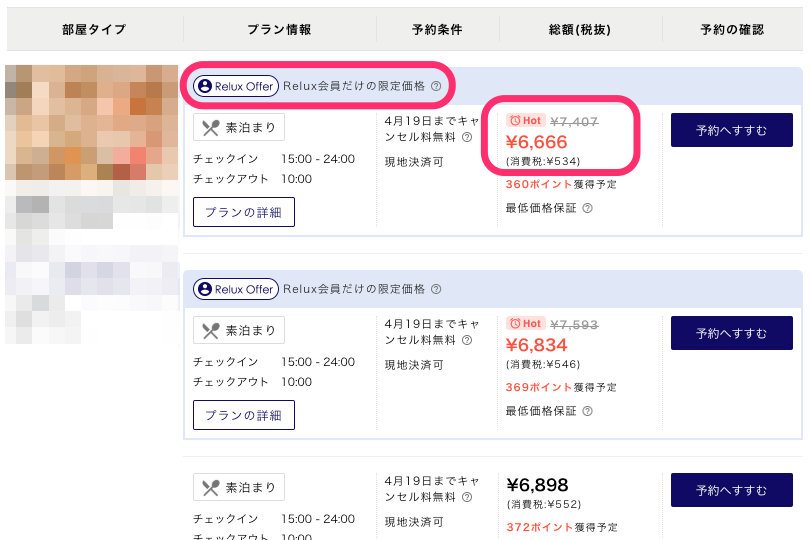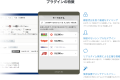この記事は 約1分44秒
で読むことができます。
こんにちは。浜田(@chanhamadesu)です。
Reluxからも案内がありましたが、2019年2月12日以降、割引機能を適用したTL-リンカーンの予約通知フォーマットが変更されました。
割引機能での販売を行う場合、TL-リンカーン側で正しく設定を行わないと販売がされなくなります。
Reluxの割引機能とは?
Reluxの割引機能や設定方法については、過去記事をご参照ください。
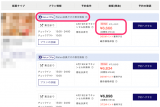
Reluxで早期割引・直前割引を強調したいなら「Hot」アイコンを表示させよう!
こんにちは。浜田(@chanhamadesu)です。
Reluxのプロモーションに、会員様だけの限定価格を表示できる「Relux Offer(Reluxオファー)」がありますが、それ以外にも「早期割引」「直前割引」が増えたことはご存知...
予約通知で割引機能を適用した割引額を確認するにはどこを見ればいいの?
「ご確認事項」の欄に「割引機能名称」と「割引額」が表示されるようになりました。
割引機能を適用する場合、TL-リンカーンで設定する箇所は?
割引機能を適用させるためには、TL-リンカーンの「共通室タイプ設定画面」で2ヶ所設定を行っていないと販売することができません。
1. 「ステップ1 販売先の選択」にて、「Relux」の「関連付けの設定」の「販売先室タイプコード 」を設定。
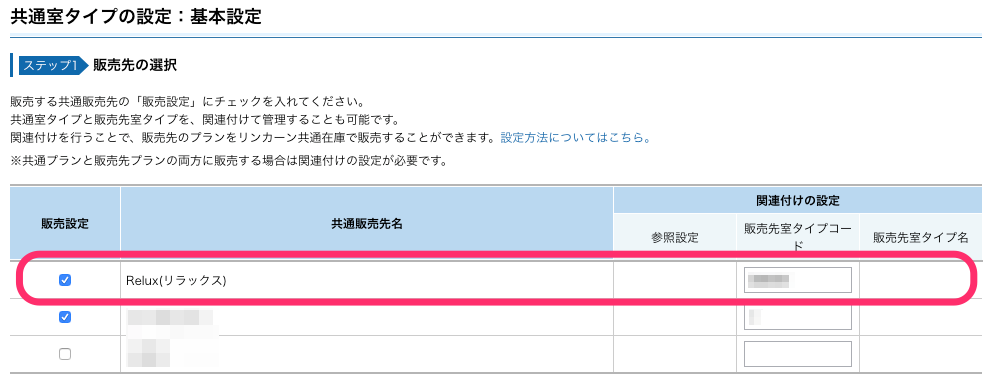
ここです。
2. 「ステップ2 共通室タイプ情報の設定」にて、「販売条件の選択」の箇所で「この共通室タイプを、共通プランと販売先プランの両方に販売する」を選択。
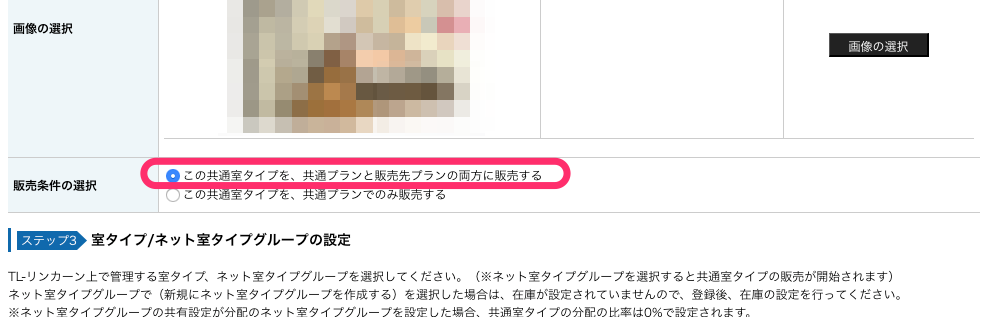
ここです。
おそらく、この2ヶ所は初期設定を行う際に既に設定されているはずですので、特に何かしなければならないということはないと思いますが、万が一販売されていなければ、こちらを確認しなければいけません。
また、「Relux」以外の販売先を含む「共通室タイプ」において、他販売先の影響で上記の設定を行うことができない場合は、「Relux」専用の「共通室タイプ」を作成する必要があるようです・・・ちょっとめんどくさいですね。
しかし、せっかく簡単にプロモーションをかけられるなら、上手く利用しない手はありません。
Reluxから予約が入るように正しい設定を行い、土台を整備しておきましょう!